Как закрыть свою страничку в контакте. Как скрыть разделы с музыкой, видео и фотографиями в новом дизайне. Закрыть свой профиль в Контакте
Статья описывает, как закрыть доступ к своей страничке во «Вконтакте».
Навигация
В социальной сети «Вконтакте » существует множество удобств и возможностей. Одной из них является возможность ограничивать доступ к своей страничке, скрывать от посторонних глаз фотографии, запрещать другим пользователям оставлять сообщения на вашей стене или в привате. Обо всём об этом мы поговорим в нашем обзоре.
Для чего пользователи скрывают свою информацию во «Вконтакте»?
Скрывать информацию не обязательно полностью и абсолютно ото всех других пользователей, если, конечно, вы не храните сверх секретные данные. Есть возможность во «Вконтакте » закрывать доступ к своей странице, например, от тех, кто не является вашем другом, оставаясь открытыми только для близких людей и знакомых.
Скрывать можно также только фотографии, а прочую информацию демонстрировать публике. Запрет на личные сообщения возможно также установить для чужих, свободно при этом переписываясь с друзьями. Если исходить из того, что Интернет – это «проходной двор» — то такие возможности во «
Запрет на личные сообщения возможно также установить для чужих, свободно при этом переписываясь с друзьями. Если исходить из того, что Интернет – это «проходной двор» — то такие возможности во «
Что можно скрыть на своей страничке во «Вконтакте»?
Итак, закрыть доступ к своей страничке во «Вконтакте » можно, выбрав следующие категории:
- Всю информацию на странице
- Видео, аудио и фото
- Группы, на которые пользователь подписан
- Список друзей
- Подарки
- Возможность отправлять личные сообщения
- Возможность оставлять сообщения на стене, под видео и фото (комментарии)
- Приглашения в группы, сообщества
Как ограничить доступ к своей страничке во «Вконтакте»?
Теперь займёмся вопросом, как ограничивать доступ к своей страничке во «Вконтакте »:
- Заходим на сайт «Вконтакте », авторизуемся и проходим на свою страницу
Как ограничить доступ к своей странице в Контакте Как закрыть свою страницу в ВК от посторонних
- Далее нажимаем на свою иконку вверху справа и в выпадающем меню проходим в пункт «Настройки ».

- Оказавшись на новой странице, в правой колонке проходим в пункт «Приватность »
Как ограничить доступ к своей странице в Контакте Как закрыть свою страницу в ВК от посторонних
- Теперь то мы оказываемся на странице, где можно заняться вопросами ограничения доступа к своей страничке по тем или иным параметрам: скрыть свою страницу, скрыть фото, скрыть список групп, скрыть подарки и так далее.
Как ограничить доступ к своей странице в Контакте Как закрыть свою страницу в ВК от посторонних
- Например, нам нужно скрыть основную информацию на нашей странице. Нажимаем напротив соответствующего пункта на выпадающее меню. Откроется окошко со списком: все пользователи, только друзья, некоторые друзья и т.д. Эти пункт означают, кто именно не сможет видеть вашу страницу. Просто выберите нужный пункт. Более дополнительных действий делать не придётся.
Как ограничить доступ к своей странице в Контакте Как закрыть свою страницу в ВК от посторонних
- Аналогично с фотографиями
Как ограничить доступ к своей странице в Контакте Как закрыть свою страницу в ВК от посторонних
- Так же дело обстоит с записями на вашей страничке
Как ограничить доступ к своей странице в Контакте Как закрыть свою страницу в ВК от посторонних
- Вы можете скрыть свою страницу с глаз незарегистрированных во «Вконтакте » пользователей либо поступить по вашему усмотрению.

Как ограничить доступ к своей странице в Контакте Как закрыть свою страницу в ВК от посторонних
- Чтобы закрыть доступ для определённых пользователей, их нужно поместить в ваш чёрный список. На той же странице, где мы сейчас находились пройдите в правой колонке в пункт «Чёрный список ». Это чёрный список и есть, здесь находятся все пользователи, которых вы туда занесли.
Как ограничить доступ к своей странице в Контакте Как закрыть свою страницу в ВК от посторонних
- Чтобы занести пользователя в чёрный список, зайдите на его страницу, под аватором нажмите на значок трёх горизонтальных точек и в выпадающем списке нажмите на «Заблокировать… ».
Как ограничить доступ к своей странице в Контакте Как закрыть свою страницу в ВК от посторонних
- В этом случае и тогда, когда вы скрываете свою страницу от всех/некоторых пользователей, ваша страница будет выглядеть для этих пользователей таким образом.

Как ограничить доступ к своей странице в Контакте Как закрыть свою страницу в ВК от посторонних
Видео: Как закрыть страницу в вк от посторонних? Как сделать страницу в вк закрытой?
Имея аккаунт в социальных сетях, порой, нет желания, чтобы кто-то из сторонних пользователей видел какую-либо информацию о вас на вашей личной странице. Разработчики Вконтакте позаботились об этой прихоти: вы можете закрыть информацию от других людей в настройках аккаунта. Что будет скрыто? Есть возможность запретить просмотр некоторых данных, либо всей страницы.
Инструкция ниже поможет вам разобраться с вопросом, как скрыть страницу в вк.
Как скрыть страницу Вконтакте
- Для этого вам необходимо зайти в свой аккаунт и в правом верхнем углу найти миниатюру своей аватарки. После чего нажмите на маленький значок треугольника (выпадающее меню).
- После нажатия на треугольник отобразятся ссылки на вкладки, выберите «Настройки».
- Автоматически вы попадаете в настройки первой вкладки «Общее».
 Их мы редактировать не будем! Но, если есть желание, можете поработать с первыми тремя пунктами: скрыть блок подарков, отключить комментарии, отображать только мои записи. Это тоже относится к теме отстранения от других пользователей Вконтакте.
Их мы редактировать не будем! Но, если есть желание, можете поработать с первыми тремя пунктами: скрыть блок подарков, отключить комментарии, отображать только мои записи. Это тоже относится к теме отстранения от других пользователей Вконтакте.
Итак, теперь вам требуется выбрать из правого списка «Приватность». - В этом разделе настроек можно будет поочередно запретить или открыть доступ практически ко всему, что видно в вашем аккаунте. Сперва вы запрещаете все, что можно, на личной странице, потом на панели отображения записей, затем выставляете запрет на связь с вами, и последняя панель настроек приватности имеет два пункта: кому видна ваша страница в интернете и какие обновления видят ваши друзья в ленте своих новостей. Теперь более подробно!
- Спускаемся ниже до «Записи на странице». Здесь вы имеете возможность запретить размещение чужих записей на странице, или можно просто не давать другим пользователям видеть, что размещено на в вашей ленте не вами (сумбур, но надеюсь понятно). Также можно настроить комментирование. Если написано: комментарии отключены, то ничего менять не надо. захотелось поменять? Тогда перейдите в «Общее». Там мы тоже работали с настройками комментирования.
- «Связь со мной». Здесь вы можете закрыть доступ или ограничить возможность отправления личных сообщений. Можно избавиться от приглашений в игры, приложения, сообщества. Реже пользуются запретом на получение заявки в друзья.
- Остались лишь прочие настройки, о которых я уже говорил выше в статье.
 Если на пункте «видимость» вы установите «всем», то поисковики будут индексировать вашу страницу вк, и в этом нет ничего плохого. Нажав на запрет индексации, Яндекс и Google, после нового обхода роботом, выкинут вас из выдачи поисковой системы. Это произойдет не сразу! Период индексации именно вашей страницы неизвестен (порядка несколько недель).
Если на пункте «видимость» вы установите «всем», то поисковики будут индексировать вашу страницу вк, и в этом нет ничего плохого. Нажав на запрет индексации, Яндекс и Google, после нового обхода роботом, выкинут вас из выдачи поисковой системы. Это произойдет не сразу! Период индексации именно вашей страницы неизвестен (порядка несколько недель). - После выполнения всех выше представленных настроек можно посмотреть, что из этого вышло. Нажмите на ссылку «посмотреть, как видят Вашу страницу другие пользователи».
- В выпадающем списке выберите неизвестного пользователя или друга и «его глазами» взгляните на вашу страницу.
В разделе «Моя страница» вы можете отмечать, кому будет видна личная информация : дата рождения, город проживания, образование, ваши взгляды и т.д.; кто видит отметки, сохраненки, список групп, кого видно в списке друзей и подписок, кто видит скрытых друзей.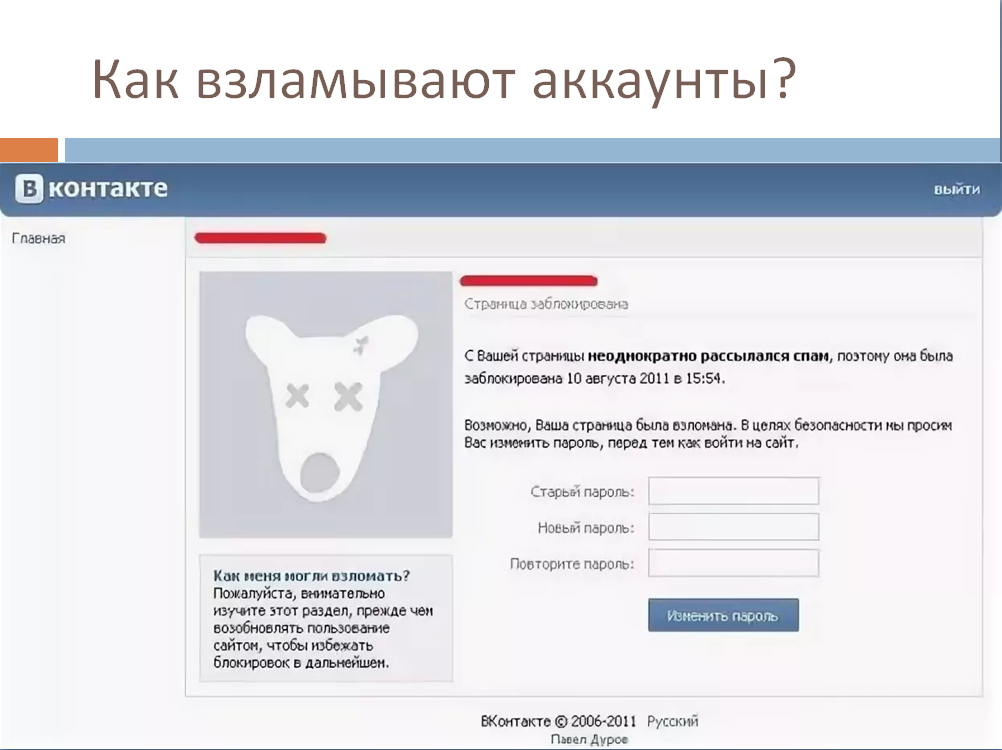 Доступ могут получить «Все пользователи», «Только друзья», «Все кроме» и т.п. Если, например, хотите скрыть инфу от некоторых людей, то выберите «Все кроме» и затем в списке найдите того, от кого скрываетесь. Если есть желание закрыться ото всех, то нажмите «Только я».
Доступ могут получить «Все пользователи», «Только друзья», «Все кроме» и т.п. Если, например, хотите скрыть инфу от некоторых людей, то выберите «Все кроме» и затем в списке найдите того, от кого скрываетесь. Если есть желание закрыться ото всех, то нажмите «Только я».
Конечно, закрыть доступ к своей странице полностью нельзя! Но, если вдруг это сильно требуется, то просто
Скрыть свою информацию от посторонних глаз «ВКонтакте» не составит особого труда. Разработчики социальной сети предусмотрели возникновение подобного желания у пользователя. Для этого необходимо отрегулировать и включить определенные настройки.
Что можно скрыть на странице
Сделать невидимыми для посторонних глаз вы можете личные аудио- и видеозаписи, фотографии, подарки, перечень групп, участником которых являетесь. Также соцсеть позволяет выбрать, кто может прочитать и прокомментировать ваши записи на странице, связаться с вами или пригласить в сообщества, приложения.
Процесс настройки приватности «ВКонтакте»
Настроить приватность «ВКонтакте» достаточно просто. В вертикальном меню страницы, слева от своей аватарки, откройте пункт «Мои настройки». В открывшемся окне вверху найдите и откройте вкладку «Приватность». Теперь, если вы решили полностью скрыть всю свою страничку, вам необходимо во всех пунктах подменю выбрать ответы «Никто» или «Только я».
Обратите внимание, если во всех настройках приватности выбрать ответы «Никто» или «Только я» и какое-то время не заходить на свою страницу «ВКонтакте», то она вскоре будет удалена администрацией.
Если вы решили скрыть не всю страницу или не от всех друзей, вам необходимо внимательно прочесть все пункты подменю и возможные ответы на них, затем кликнуть по подходящему варианту. Чтобы убедиться, что настройки приватности произведены правильно, проверьте, как видят вашу страницу со стороны другие пользователи. Если вас все устраивает, сохраните изменения на странице, кликнув по кнопке «Сохранить».
Чтобы убедиться, что настройки приватности произведены правильно, проверьте, как видят вашу страницу со стороны другие пользователи. Если вас все устраивает, сохраните изменения на странице, кликнув по кнопке «Сохранить».
Если вы собираетесь скрыть аккаунт «ВКонтакте» (или уже его ), никому не давайте id (уникальный идентификатор) вашей страницы. С его помощью любой пользователь соцсети может заполучить ссылки на просмотр скрытых данных.
Прежде чем скрывать свою страницу полностью от всех пользователей социальной сети «ВКонтакте», взвесьте все «за» и «против». Ведь может случиться так, что какой-то очень нужный знакомый, давний друг или потерявшийся родственник попробует выйти с вами на связь, но не сможет ни дружбу вам предложить, ни сообщение написать. При этом вы так и останетесь в неведении. Между тем, не стоит забывать, что социальные сети придуманы именно для общения, поэтому, может не стоит слишком радикально ограждать себя от всех пользователей.
Виртуальная жизнь в социальных сетях практически не оставляет нам шанса на хоть какое-то уединение. Все твои переживания отражаются в статусах, последние события – в фотографиях и встречах, а лучшие друзья – в списках друзей интернетных. А ведь иногда так хочется одиночества. Хотя бы на странице любимого сайта. Поэтому сегодня я расскажу вам о том, как в контакте скрыть страницу от посторонних глаз.
Как скрыть личную страницу вконтакте
Разработчики сайта «Вконтакте» позволили своим пользователям скрывать от посторонних глаз список сообществ, фотографии, видео- и аудиозаписи, список друзей и подарков, стену и даже всю страницу целиком. Достаточно только выбрать правильные настройки приватности и включить их.
Сделать это достаточно просто. Для начала найдите в левом столбике раздел «Мои настройки» и откройте его. Затем выберите вкладку «Приватность». Если хотите полностью скрыть страницу от посторонних глаз, то в каждом из пунктов вкладки выбирайте ответы «Только я» и «Никто». Если хотите скрыть не всю страницу или не от всех друзей – внимательно прочитайте каждый из предложенных вариантов и выберите наиболее подходящие для вас параметры. Просмотреть получившиеся изменения можно кликнув на ссылку в самом низу страницы. И не забудьте сохранить все изменения, нажав на кнопку «Сохранить».
Если хотите скрыть не всю страницу или не от всех друзей – внимательно прочитайте каждый из предложенных вариантов и выберите наиболее подходящие для вас параметры. Просмотреть получившиеся изменения можно кликнув на ссылку в самом низу страницы. И не забудьте сохранить все изменения, нажав на кнопку «Сохранить».
Включать дополнительные настройки приватности следует с осторожностью. Вдруг случится так, что хороший друг или очень давний знакомый найдет вас на сайте, но не сможет даже сообщение написать, не то что заявку в друзья отправить. Поэтому хорошенько подумайте перед тем, как изменять что-либо в настройках. В конце-концов, социальная сеть придумана именно для общения, так что может быть не следует полностью ограждать себя и свою страницу от всех пользователей сайта.
Приятного вам общения на просторах «всемирной паутины»!
Современные социальные сети плавно заняли большую часть жизни человека. Например, теперь встретив нового знакомого, мы узнаем подробности его личной жизни из профиля ВК.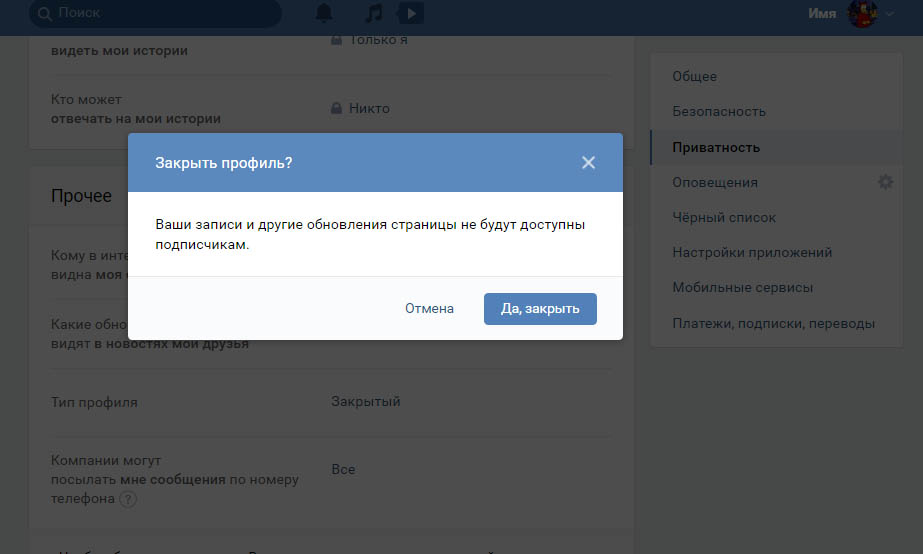 На странице каждого пользователя указана личная информация, что нравится далеко не всем. Если вас не устраивает подобное положение дел, то вы можете скрыть свою страницу ВКонтакте от других пользователей и сделать некоторую информацию доступной только друзьям. Как это сделать мы расскажем ниже.
На странице каждого пользователя указана личная информация, что нравится далеко не всем. Если вас не устраивает подобное положение дел, то вы можете скрыть свою страницу ВКонтакте от других пользователей и сделать некоторую информацию доступной только друзьям. Как это сделать мы расскажем ниже.
Как скрыть свою страницу ВКонтакте
В первую очередь, следует разобраться с тем, зачем вообще это делать. Вы регистрируетесь в социальной сети, чтобы найти старых знакомых, новых друзей или даже спутника жизни. Конечно же, профиль, заполненный личной информацией вызывает больше доверия, поэтому каждый пользователь ведет довольно активную социальную жизнь в сети.
Однако, именно такая доступность часто становится причиной того, что личная информация используется далеко не с благими намерениями. На странице ВК любой может узнать про ваши предпочтения, круг общения и даже обозначить места, где вы бываете чаще остальных. Все больше пользователей задумываются о вопросах приватности и социальная сеть предоставляет широкие функциональные возможности для безопасного общения в сети.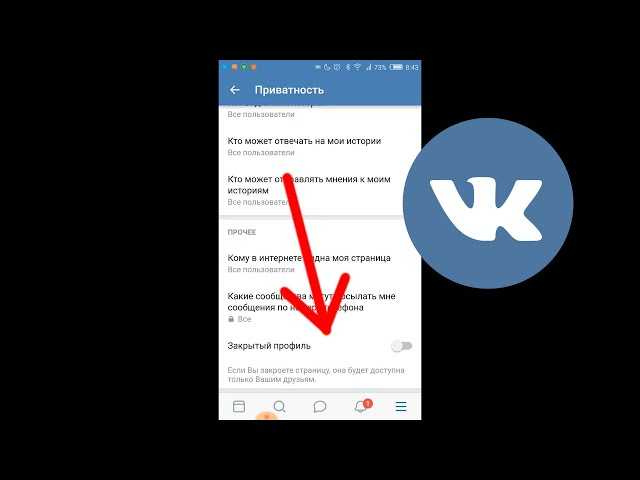 Для того, чтобы сделать скрыть определенную информацию с вашего профиля, откройте вкладку Настройки на главной странице. Здесь нас интересует пункт Приватность, которая открывает доступ ко всем настройкам безопасности.
Для того, чтобы сделать скрыть определенную информацию с вашего профиля, откройте вкладку Настройки на главной странице. Здесь нас интересует пункт Приватность, которая открывает доступ ко всем настройкам безопасности.
ВК дает возможность скрыть следующие данные:
- полную страницу;
- стену с личными записями;
- фотографии;
- аудио и видео записи;
- список друзей;
- подарки и группы;
- личную информацию.
Начнем с основного и расскажем, как скрыть страницу своего профиля. В меню Приватности вы видите пункт «Кто видит мою страницу». При нажатии на эту надпись, вам предлагается выбрать один из трех вариантов:
- Всем. Это значение стоит по умолчанию и означает, что вашу страницу видят все желающие.
- Всем, кроме поисковых страниц. Дело в том, что ваша страница является обычным ресурсом в сети, который индексируется поисковыми системами. То есть при запросе, любой поисковик может выдать на странице запроса вашу личную информацию, фотографии и дать ссылку на профиль.
 Если нажать на этот пункт, то вы закроете свой профиль от индексации и найти вас через поиск будет невозможно.
Если нажать на этот пункт, то вы закроете свой профиль от индексации и найти вас через поиск будет невозможно. - Только пользователям ВКонтакте. В данном случае все понятно и ваша страница видна только зарегистрированным пользователям социальной сети. Скрыть страницу ВКонтакте от всех кроме друзей – это отличный способ полностью обезопасить свои данные, ведь список друзей вы формируете самостоятельно.
Как видите, уделив внимание только этому пункту, вы уже повышаете приватность своего профиля и может обезопасить себя от происков мошенником и злопыхателей. Скрыть страницу ВКонтакте из поиска полезно по одной простой причине – узнать вас поближе смогут только те, кого вы добавите в друзья, а получить информацию другими способом будет просто невозможно
Кстати, скрыть свою страницу полностью не получится. Она будет видна тем, кого вы добавите в свои друзья. Чтобы полностью уничтожить информацию о себе в социальной сети, придется обращаться в службу технической поддержки и просить о полном удалении аккаунта.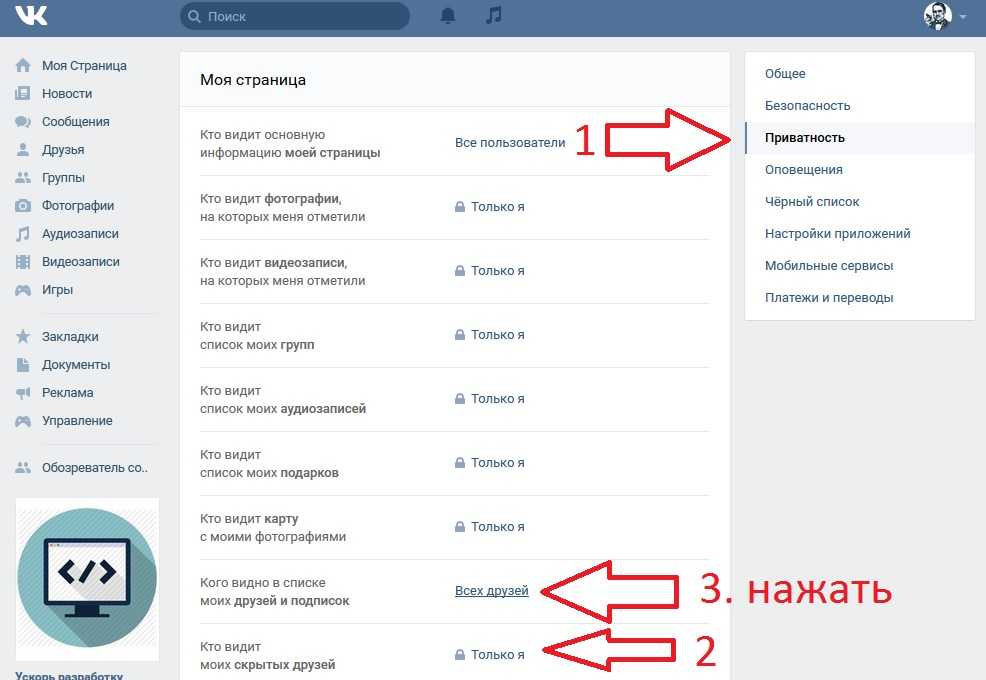
Тонкие настройки приватности
Если уделить больше внимания настройкам, то обнаружится довольно много интересных возможностей, которые помогут скрыть личную информацию о себе. Все опции представлены на странице настроек приватности и каждый пункт повышает степень безопасности:
- Настройки общения. В пункте «Связь со мной» устанавливаются параметры для получения сообщений. Если выбрать опцию «Никто», то связаться с вами через социальную сеть будет невозможно.
- Личные данные. При необходимости, вы легко закроете просмотр своей страницы всем, кроме вас. Для этого во всех пунктах «Моя страница» выбираете «Только я».
- Список друзей. ВК дает возможность спрятать от остальных некоторых друзей, если вы не хотите афишировать знакомство с этим человеком.
- Группы и подписки. В настройках есть возможность скрыть список групп, на которые вы подписаны.
Помимо общих настроек, уделите внимание опциям отображения своего контента. Вы можете скрыть публикации на стене, настроив параметры отображения.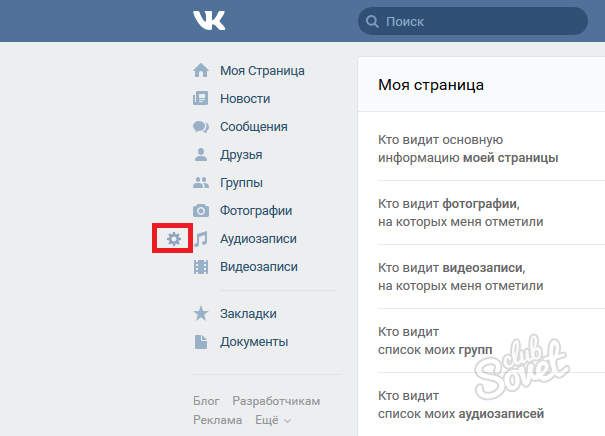 Для того, чтобы скрыть фото, просто укажите, кому доступен просмотр фото в настройках. Таким же образом поступаем с видеороликами, но для этого придется создать отдельный альбом, доступный только ограниченному количеству людей или только вам.
Для того, чтобы скрыть фото, просто укажите, кому доступен просмотр фото в настройках. Таким же образом поступаем с видеороликами, но для этого придется создать отдельный альбом, доступный только ограниченному количеству людей или только вам.
Что нельзя скрыть на странице в ВК
Несмотря на широкие возможности настроек, некоторые данные все же будут видны. Например, вы не можете спрятать от всех следующую информацию:
- Аватарку. Многие используют в качестве аватарки фото, но можно установить любую картинку, которую вы посчитаете достаточно интересной.
- Дата рождения, язык и страна. В этом пункте можно просто не указать такие данные или использовать заведомо ложную информацию.
- Ваша стена. Личные публикации можно спрятать без особых проблем, но репосты останутся видны.
- Фотоальбомы «Фотографии на моей стене» и «Фотографии с моей страницы».
Как аннулировать Netflix
Вы можете аннулировать свою учетную запись Netflix в любое время.![]()
Отмена плана потоковой передачи
Отменить подписку на DVD со страницы учетной записи
Примечание:
Это единственный способ аннулировать свою учетную запись и прекратить членство. Выход из вашей учетной записи или удаление приложения Netflix не отменяет вашу учетную запись.
Когда членские взносы прекратятся
Плата не будет взиматься до тех пор, пока вы не перезапустите свою учетную запись. Если вы отмените подписку до окончания расчетного периода, вы сможете использовать Netflix до тех пор, пока учетная запись не будет автоматически удалена в конце расчетного периода.
Если вы не видите возможность отмены
Если вы не видите возможность отмены в своей учетной записи, вам необходимо отменить учетную запись в своей платежной компании. На странице вашей учетной записи вы увидите ссылку на руководство
вам через процесс отмены с вашей платежной компанией, или инструкции, чтобы связаться с вашей платежной компанией для отмены.
На странице вашей учетной записи вы увидите ссылку на руководство
вам через процесс отмены с вашей платежной компанией, или инструкции, чтобы связаться с вашей платежной компанией для отмены.
Отмена до окончания расчетного периода
Если вы отмените до окончания расчетного периода, вы сможете пользоваться Netflix до конца расчетного периода. Чтобы узнать, когда ваша учетная запись будет закрыта, проверьте свои платежные данные.
Отмена, когда учетная запись приостановлена
Если ваша учетная запись приостановлена, она будет немедленно закрыта после отмены.
Отмена, если у вас есть подарочная карта или рекламный баланс. После запроса на отмену вы можете использовать Netflix столько месяцев обслуживания, сколько осталось на вашей подарочной карте Netflix или поощрительный баланс.
 Как только ваш баланс закончится, вы не сможете использовать Netflix.
Как только ваш баланс закончится, вы не сможете использовать Netflix.Повторное присоединение к Netflix
Вы можете перезапустить свою учетную запись Netflix в любое время.
Мы сохраняем вашу активность просмотра в течение 10 месяцев после закрытия вашей учетной записи, поэтому она будет доступна, если вы перезапустите ее в течение то время. Также доступны на 10 месяцев:
Ваши рекомендации
Рейтинги
Детали счета
История игрового процесса
Сохранения игр (хотя для игр, которые не поддерживают облачное сохранение, игра и игровые данные все равно должны быть установлены на устройстве, на котором в нее играли)
Предотвращение перезапуска вашей учетной записи другими лицами
Чтобы убедиться, что никто в вашей семье не сможет перезапустить Netflix без вашего разрешения, мы рекомендуем вам изменить свой пароль после отмены вашего членства, убедившись,
чтобы установить флажок Требовать от всех устройств повторного входа с новым паролем. Это изменит ваш текущий пароль и выполнит выход из любых устройств, на которых ваша учетная запись все еще может быть подписана.
в.
Это изменит ваш текущий пароль и выполнит выход из любых устройств, на которых ваша учетная запись все еще может быть подписана.
в.
Изоляция и карантин — округ Кинг
Был ли у вас положительный результат на COVID-19, был ли у вас тесный контакт с кем-то, у кого есть COVID-19, или у вас есть симптомы COVID-19? Информация на этой странице поможет вам понять, нужна ли вам изоляция и какие шаги необходимо предпринять.
Пожалуйста, ознакомьтесь с глоссарием для объяснения терминов, используемых на этой странице.
Узнайте больше об услугах поддержки изоляции и карантина округа Кинг
Что делать, если…
Я был в тесном контакте с кем-то с COVID-19
- Носите высококачественную маску в течение 10 дней и пройдите тестирование на 5-й день.
 По возможности важно провести тестирование на 5-й день.
По возможности важно провести тестирование на 5-й день. - Изолируйтесь от других, если вы больны и подозреваете, что у вас есть COVID-19но пока нет результатов анализов.
- Если у вас отрицательный результат, вам не нужно изолироваться, и вы можете покинуть свой дом.
- Если у вас положительный результат теста на COVID-19, независимо от того, делаете ли вы последние прививки или нет, вам следует изолироваться от других и следовать рекомендациям CDC по изоляции.
- Носите высококачественную, хорошо сидящую маску рядом с другими в течение 10 дней после заражения, держитесь подальше от других, избегайте людных мест и держитесь подальше от людей с высоким риском заражения COVID-19.
У меня положительный результат на COVID-19 или у меня есть симптомы после того, как я заразился
- Независимо от того, делаете ли вы последние прививки или нет, любой человек с положительным результатом должен изолироваться от других в своем доме не менее чем на 5 дней.
 День 1 — это первый полный день после того, как у вас появились симптомы, или день, когда вы сдали анализ. Изоляция на 10 дней является более безопасным вариантом, поскольку распространение COVID-19 все еще возможно.после 5-го дня (хотя вы не будете настолько заразны, как ранее при заражении).
День 1 — это первый полный день после того, как у вас появились симптомы, или день, когда вы сдали анализ. Изоляция на 10 дней является более безопасным вариантом, поскольку распространение COVID-19 все еще возможно.после 5-го дня (хотя вы не будете настолько заразны, как ранее при заражении). - Через 5 дней, если у вас нет лихорадки в течение 24 часов без использования лекарств, и у вас нет симптомов или симптомы исчезают, или если у вас никогда не было симптомов, вы можете покинуть свой дом. НЕ выходите из дома, если у вас все еще жар. Вы должны продолжать носить высококачественную, хорошо сидящую маску рядом с другими в течение еще 5 дней (всего 10 дней). больной от COVID-19по крайней мере до 11 дня.
- Необязательно: если у вас есть доступ к тесту и вы хотите провести его в качестве дополнительной меры безопасности, вам следует провести тест ближе к концу 5-дневного периода изоляции, используя, по возможности, экспресс-тест на антиген.
 Если ваш тест положительный, вы должны продолжать изолироваться еще на 5 дней (всего 10 дней). Если результат вашего теста отрицательный, вы можете вернуться к работе и должны продолжать носить подходящую маску в присутствии других людей.
Если ваш тест положительный, вы должны продолжать изолироваться еще на 5 дней (всего 10 дней). Если результат вашего теста отрицательный, вы можете вернуться к работе и должны продолжать носить подходящую маску в присутствии других людей. - Если ваши симптомы длятся более 5 дней, продолжайте изоляцию до тех пор, пока ваши симптомы не улучшатся и у вас больше не будет лихорадки.
- Если у вас было среднее (одышка или затрудненное дыхание) или тяжелое заболевание (вы были госпитализированы), изолируйте на 10-й день. Если у вас тяжелое заболевание или ослабленная иммунная система, проконсультируйтесь с врачом перед выходом из изоляции.
У меня по-прежнему положительный результат теста на COVID с помощью экспресс-теста на антиген после 10-дневного периода изоляции.
Мы не рекомендуем проводить тестирование через 10 дней, но если вы сделали тест и он оказался положительным, самым безопасным подходом будет продолжение изоляции до тех пор, пока ваш тест не будет отрицательным. Полезно повторить тест в течение 48 часов, чтобы исключить ложноположительный результат.
Полезно повторить тест в течение 48 часов, чтобы исключить ложноположительный результат.
Если вы не можете продолжать самоизоляцию, обязательно носите высококачественную маску, соблюдайте дистанцию с другими людьми, когда это возможно, и не проводите время в закрытых помещениях с другими людьми. Если у вас есть опасения по поводу того, как долго у вас был положительный результат, обратитесь к своему лечащему врачу.
Я подвергся воздействию COVID-19 и получил положительный результат теста в течение последних 90 дней.
- Вам не нужно находиться в карантине или оставаться дома, если у вас не появятся симптомы.
- Следите за появлением симптомов в течение 10 дней после последнего тесного контакта с человеком, инфицированным COVID-19..
- Если у вас появятся симптомы, немедленно изолируйте и пройдите тестирование.
 Продолжайте оставаться дома, пока не узнаете результаты. Носите хорошо подогнанную маску рядом с другими.
Продолжайте оставаться дома, пока не узнаете результаты. Носите хорошо подогнанную маску рядом с другими. - Носите хорошо подогнанную маску в течение 10 полных дней каждый раз, когда вы находитесь рядом с другими людьми в вашем доме или в общественных местах. Не посещайте места, где вы не можете носить маску.
Я живу с человеком, который дал положительный результат на COVID-19
- Избегайте пребывания в одной комнате с этим человеком в течение 10 дней после появления у него симптомов.
- Когда вы находитесь в одной комнате, делайте это кратко, держитесь на расстоянии 6 футов друг от друга, и вы оба должны носить маски.
- Чаще мойте руки.
- Тест на COVID-19. Если у вас положительный результат, следуйте указаниям Департамента здравоохранения штата Вашингтон.
- Обратите внимание на симптомы. Если у вас появятся симптомы, немедленно изолируйтесь и сдайте анализы.

- Следуйте инструкциям по карантину, перечисленным для «Я был в тесном контакте с кем-то с COVID-19»
Я дал положительный результат, пока был в изоляции
Если вы получите положительный результат во время изоляции, вам нужно будет начать новый период изоляции:
- Изоляция на 5 дней. (День 1 — это первый полный день после появления симптомов или день сдачи анализа.)
- Через 5 дней, если у вас нет симптомов или симптомы исчезают, вы можете покинуть свой дом. НЕ выходите из дома, если у вас все еще жар. Продолжайте носить качественную, хорошо сидящую маску рядом с другими в течение еще 5 дней (всего 10 дней).
- После выхода из изоляции, если ваши симптомы COVID-19 ухудшаются, возобновите изоляцию в день 0.
 Поговорите с врачом, если у вас есть вопросы о ваших симптомах или о том, когда прекратить изоляцию.
Поговорите с врачом, если у вас есть вопросы о ваших симптомах или о том, когда прекратить изоляцию.
Мне нужна помощь в поиске места для изоляции или карантина
Центры изоляции и карантина доступны для обеспечения безопасного, чистого и удобного места для проживания людей, которые не могут безопасно соблюдать карантин или изолироваться в собственном доме или не имеют дома. Эти места являются бесплатными и конфиденциальными для всех, и о вашем пребывании не сообщается никакому органу, кроме органов здравоохранения.
Чтобы получить доступ к услугам, позвоните в колл-центр COVID-19 округа Кинг по телефону 206-477-3977 с 8:00 до 17:00. ежедневно, чтобы узнать, подходят ли вам услуги изоляции и карантина. Произнесите свой язык, чтобы подключиться к переводчику.
Узнайте больше об услугах поддержки изоляции и карантина округа Кинг здесь.
Для медицинских работников
Если вы являетесь медицинским работником, который считает или знает, что у вас был COVID-19, вы должны уведомить своего работодателя и следовать тем же рекомендациям, перечисленным выше, в отношении того, когда вы можете возобновить общение с другими людьми за пределами рабочего места. Когда вы сможете вернуться к работе, зависит от различных факторов и ситуаций — обратитесь за советом к своему работодателю.
Для получения информации о том, когда вы можете вернуться к работе, см. Критерии для возвращения к работе медицинского персонала с инфекцией SARS-CoV-2 (Временное руководство CDC).
Ссылки по теме
- Care Connect Washington (для еды или помощи во время изоляции)
- CDC: когда помещать в карантин
- CDC: Будьте в курсе ваших вакцин
- Департамент здравоохранения: Изоляция и карантин в связи с COVID-19
Если у вас есть дополнительные вопросы, обращайтесь в колл-центр округа Кинг по COVID-19 по телефону 206-477-3977.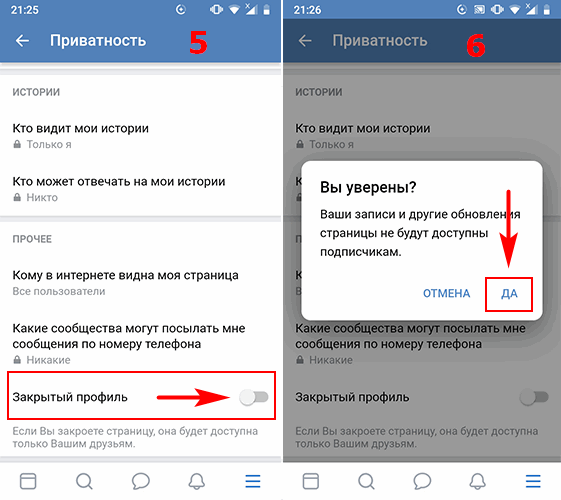

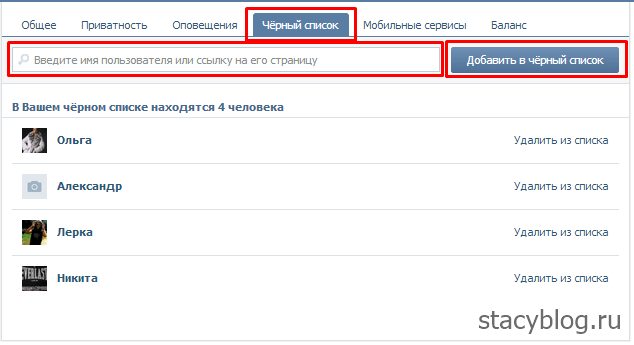
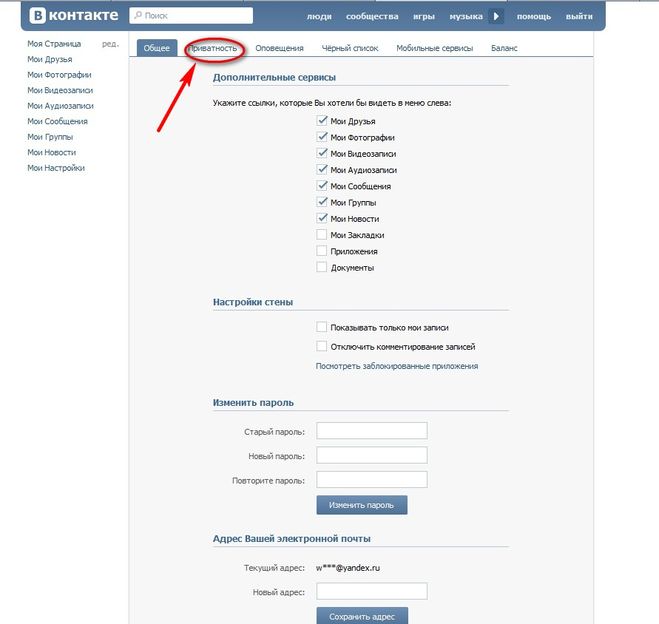

 Их мы редактировать не будем! Но, если есть желание, можете поработать с первыми тремя пунктами: скрыть блок подарков, отключить комментарии, отображать только мои записи. Это тоже относится к теме отстранения от других пользователей Вконтакте.
Их мы редактировать не будем! Но, если есть желание, можете поработать с первыми тремя пунктами: скрыть блок подарков, отключить комментарии, отображать только мои записи. Это тоже относится к теме отстранения от других пользователей Вконтакте. 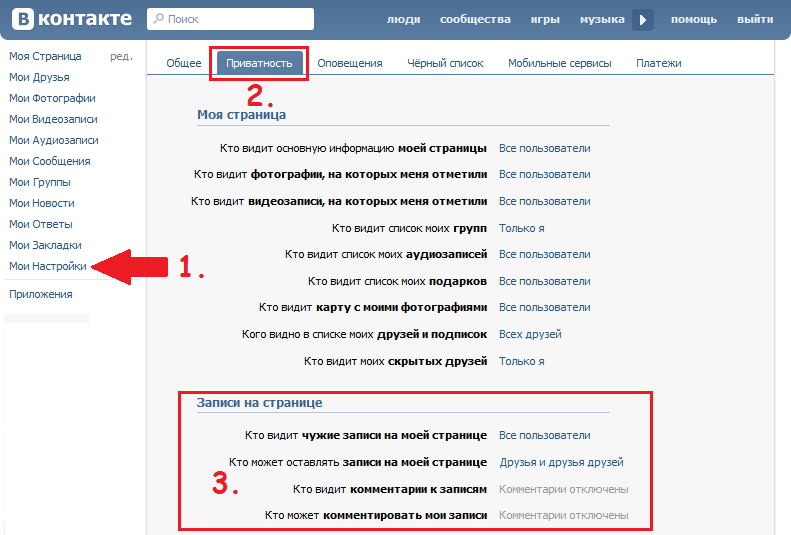 Если на пункте «видимость» вы установите «всем», то поисковики будут индексировать вашу страницу вк, и в этом нет ничего плохого. Нажав на запрет индексации, Яндекс и Google, после нового обхода роботом, выкинут вас из выдачи поисковой системы. Это произойдет не сразу! Период индексации именно вашей страницы неизвестен (порядка несколько недель).
Если на пункте «видимость» вы установите «всем», то поисковики будут индексировать вашу страницу вк, и в этом нет ничего плохого. Нажав на запрет индексации, Яндекс и Google, после нового обхода роботом, выкинут вас из выдачи поисковой системы. Это произойдет не сразу! Период индексации именно вашей страницы неизвестен (порядка несколько недель). Если нажать на этот пункт, то вы закроете свой профиль от индексации и найти вас через поиск будет невозможно.
Если нажать на этот пункт, то вы закроете свой профиль от индексации и найти вас через поиск будет невозможно. По возможности важно провести тестирование на 5-й день.
По возможности важно провести тестирование на 5-й день. День 1 — это первый полный день после того, как у вас появились симптомы, или день, когда вы сдали анализ. Изоляция на 10 дней является более безопасным вариантом, поскольку распространение COVID-19 все еще возможно.после 5-го дня (хотя вы не будете настолько заразны, как ранее при заражении).
День 1 — это первый полный день после того, как у вас появились симптомы, или день, когда вы сдали анализ. Изоляция на 10 дней является более безопасным вариантом, поскольку распространение COVID-19 все еще возможно.после 5-го дня (хотя вы не будете настолько заразны, как ранее при заражении). Если ваш тест положительный, вы должны продолжать изолироваться еще на 5 дней (всего 10 дней). Если результат вашего теста отрицательный, вы можете вернуться к работе и должны продолжать носить подходящую маску в присутствии других людей.
Если ваш тест положительный, вы должны продолжать изолироваться еще на 5 дней (всего 10 дней). Если результат вашего теста отрицательный, вы можете вернуться к работе и должны продолжать носить подходящую маску в присутствии других людей.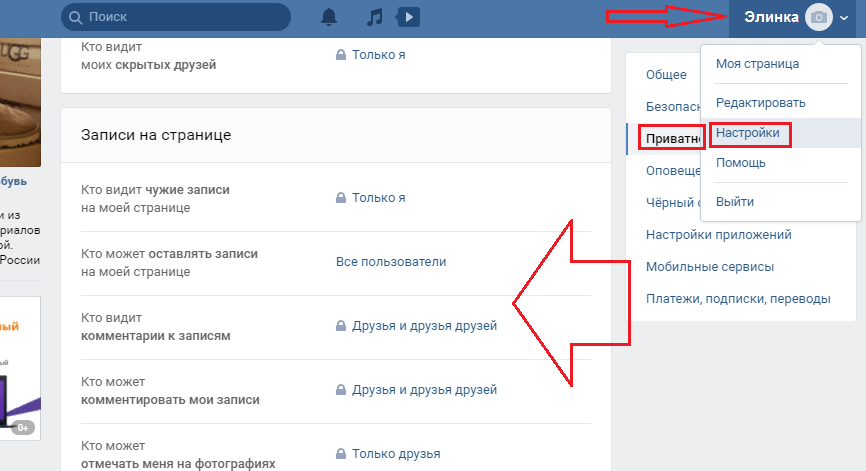 Продолжайте оставаться дома, пока не узнаете результаты. Носите хорошо подогнанную маску рядом с другими.
Продолжайте оставаться дома, пока не узнаете результаты. Носите хорошо подогнанную маску рядом с другими.